
Configurar y ejecutar atajos desde un widget en el iPhone o el iPad
Los widgets te muestran información actualizada sobre tus apps favoritas de un vistazo. Puedes ejecutar atajos desde el widget de Atajos o desde el widget “Sugerencias de Siri” en la pantalla de inicio del iPhone o iPad.
Añadir un widget de Atajos a la pantalla de inicio
En el iPhone o iPad, mantén pulsado el fondo de la pantalla de inicio hasta que las apps empiecen a temblar.
Toca
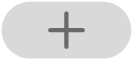 en la parte superior de la pantalla para abrir la galería de widgets.
en la parte superior de la pantalla para abrir la galería de widgets.Desplázate hacia abajo y toca Atajos.
Desliza para elegir el tamaño del widget.
Toca “Añadir widget”, seguido de OK.
El widget Atajos aparece en la pantalla de inicio.
Mientras las apps siguen temblando, mueve el widget a la posición deseada en la pantalla y, a continuación, toca OK.
Configurar qué atajos aparecen en un widget de Atajos
El widget Atajos pequeño muestra un único atajo de tu elección. Los otros widgets de Atajos muestran los primeros widgets de alguna de tus colecciones de atajos.
En la pantalla principal del dispositivo iOS o iPadOS, mantén pulsado un widget de Atajos.
Toca “Editar widget”.
Realiza una de las siguientes operaciones:
Configurar qué atajo aparece en el widget pequeño: Toca el nombre del atajo, toca un atajo diferente de la lista y, a continuación, toca fuera del widget.
Configurar qué colección de atajos aparece en los widgets grandes: Toca el nombre de la carpeta, toca una carpeta diferente de la lista y, a continuación, toca fuera del widget. Para cambiar el orden de aparición de los atajos en el widget, consulta Reordenar atajos en el iPhone o el iPad.
Nota: Las carpetas son contenedores de organización que tienen en su interior atajos relacionados. Para obtener información sobre cómo crear y utilizar carpetas en Atajos, consulta Organizar los atajos por carpetas en el iPhone o el iPad.
Ejecutar un atajo desde un widget
En los widgets Atajos o Sugerencias de Siri de la pantalla de inicio del dispositivo iOS o iPadOS, toca un atajo.
El atajo se inicia y el botón del widget muestra un indicador de progreso a medida que las acciones avanzan. Para cancelar el atajo, toca
 .
.Si un atajo tiene una acción que no se puede completar en el widget, la app Atajos se abre automáticamente. Si una acción requiere datos adicionales, el atajo se detiene para permitirte introducir los datos necesarios. Para obtener más información sobre qué atajos funcionan correctamente en el widget (sin abrir la app Atajos), consulta Acerca de las acciones en atajos complejos.
Eliminar los widgets Atajos o Sugerencias de Siri
En el iPhone o iPad, mantén pulsado el widget en la pantalla de inicio.
Toca “Eliminar widget” y, a continuación, toca Eliminar.